Dreceres de teclat¶
El Kdenlive ja té moltes dreceres de teclat definides de manera predeterminada. Podeu canviar-ho en qualsevol moment a través de o prement Ctrl+Alt+,. Vegeu també el capítol Configura les dreceres.
També podeu descarregar fitxers de definició de dreceres de teclat (coneguts com a Esquemes de teclat del Kdenlive) des de la KDE Store. Vegeu també el capítol Recursos útils.
Fitxer¶
Nom de l'acció |
Dreceres |
Descripció |
|---|---|---|
Nova |
Ctrl+N |
Crea un projecte nou del Kdenlive |
Obre... |
Ctrl+O |
Obre un projecte del Kdenlive |
Surt |
Ctrl+Q |
Surt del Kdenlive |
Desa |
Ctrl+S |
Desa l'estat actual del projecte |
Desa com a... |
Ctrl+Maj+S |
Desa l'estat actual del projecte amb el nom que trieu |
General¶
Nom de l'acció |
Dreceres |
Descripció |
|---|---|---|
Redueix/expandeix l'element |
< |
|
Retalla |
Ctrl+X |
Selecció actual |
Copia |
Ctrl+C o
Ctrl+Inser
|
Selecció actual |
Suprimeix l'element seleccionat |
Supr |
|
Cerca una acció… |
Ctrl+Alt+I |
Obre la finestra d'acció. Només és possible amb aquesta drecera. |
Mode de pantalla completa |
Ctrl+Maj+F |
|
Manual del Kdenlive |
F1 |
|
Commuta el monitor a pantalla completa |
F11 |
Monitor |
Enganxa |
Ctrl+V o
Maj+Inser
|
|
Refés |
Ctrl+Maj+Z |
|
Reanomena... |
F2 |
|
Mostra la barra de menús |
Ctrl+M |
Mostra la Barra de menús
Torna a mostrar la barra de menús després d'haver-se ocultat
|
Selecciona-ho tot |
Ctrl+A |
Funciona a:
|
Desfés |
Ctrl+Z |
|
Amunt |
Alt+Amunt |
|
Què és això? |
Maj+F1 |
|
Apropa |
Ctrl++ |
Només funciona a la línia de temps |
Apropa |
Ctrl+= o
Ctrl+RR[1]
|
Funciona a:
|
Allunya |
Ctrl+- |
Només funciona a la línia de temps |
Allunya |
Ctrl+RR[1] |
Funciona a:
|
Incrementa, disminueix |
RR |
Funciona a:
|
Afegeix a la selecció |
Maj+BER[2]
Maj+Arrossegar
|
Funciona a:
|
Expandeix/redueix |
Maj+BER |
Funciona a:
|
Navega |
Fletxa amunt/avall |
Funciona a:
|
Afegeix a la selecció |
Ctrl+BER[2] |
Funciona a:
|
Doble clic |
Funciona a:
|
Safata del projecte¶
Nom de l'acció |
Dreceres |
Descripció |
|---|---|---|
Tancament de les safates extres |
Ctrl+w |
Edició¶
Nom de l'acció |
Dreceres |
Descripció |
|---|---|---|
Focus en el codi de temps |
= |
|
Insereix una zona a la safata del projecte |
Ctrl+I |
Monitor de clips |
Estableix l'entrada de zona |
I |
|
Estableix la sortida de zona |
O |
|
Ajusta la zona de la línia de temps |
Maj+z |
Ajusta la zona de la línia de temps als clips seleccionats |
Commuta el monitor |
T |
Commuta entre el monitor de clips i el monitor del projecte (línia de temps) |
Selecció de la destinació 1 |
Ctrl+1 |
Edició de 3 punts |
Selecció de la destinació 2 |
Ctrl+2 |
Edició de 3 punts |
Selecció de la destinació 3 |
Ctrl+3 |
Edició de 3 punts |
Selecció de la destinació 4 |
Ctrl+4 |
Edició de 3 punts |
Selecció de la destinació 5 |
Ctrl+5 |
Edició de 3 punts |
Selecció de la destinació 6 |
Ctrl+6 |
Edició de 3 punts |
Selecció de la destinació 7 |
Ctrl+7 |
Edició de 3 punts |
Selecció de la destinació 8 |
Ctrl+8 |
Edició de 3 punts |
Selecció de la destinació 9 |
Ctrl+9 |
Edició de 3 punts |
Commuta a totes les pistes actives |
Alt+Maj+A |
Edició de 3 punts |
Commuta el bloqueig de totes les pistes |
Ctrl+Maj+L |
Pistes |
Commuta l'ocultació/silenci de la pista |
Ctrl+Maj+H |
Commuta l'ocultació/silenci de la pista de vídeo/àudio quan està seleccionada |
Commuta totes les pistes actives |
Maj+A |
Edició de 3 punts |
Commuta la pista activa |
A |
L'edició de 3 punts activa la pista com a destinació amb la drecera A (això connectarà la pista amb la font). |
Llisca diversos clips alhora |
Maj+Moure |
selecciona tots els clips que voleu fer lliscar amb l'eina de selecció emprant Maj, a continuació habiliteu l'eina lliscant i seguiu… |
Desplaça un clip |
Fletxa esquerra/dreta |
El lliscament es pot fer amb el ratolí, amb les tecles Fletxa esquerra/dreta i els botons de la barra d'eines del monitor. |
Línia de temps¶
Nom de l'acció |
Dreceres |
Descripció |
|---|---|---|
Afegeix un clip a la selecció |
Alt++ |
Afegeix el clip de la pista activa a la selecció en la posició del capçal de reproducció. |
Add Marker quickly |
Num+* |
On Numlock pad: * adds a marker |
Afegeix un subtítol |
Maj+S |
Afegeix un subtítol en la posició del capçal de reproducció. |
Crea una capa nova de subtítols |
Maj+Arrossegar |
Afegeix una capa nova de subtítols arrossegant un subtítol existent cap avall més enllà de la part inferior de la pista de subtítols. |
Afegeix una transició a la selecció |
Alt+Maj++ |
|
Afegeix/elimina la guia |
G |
Adds a timeline marker at playhead position. |
Agrupa els clips |
Ctrl+G |
Selecció actual |
Desagrupa els clips |
Ctrl+Maj+G |
Selecció actual |
Edita els clips agrupats |
Ctrl+clic |
Selecció actual |
Retalla tots els clips |
Ctrl+Maj+R |
Retalla tots els clips en la posició del capçal de reproducció. Excepte les pistes que estan bloquejades. |
Retalla el clip |
Maj+R |
Retalla el clip de la pista activa en la posició del capçal de reproducció. |
Desselecciona un clip |
- |
|
Desselecciona una transició |
Maj+- |
|
Extreu una zona de la línia de temps |
Maj+X |
|
Captura l'element actual |
Maj+G |
Selecciona un clip -> Maj+G -> mou el clip amb Fletxa esquerra/dreta |
Insereix una zona del clip a la línia de temps |
V |
|
Eleva una zona de la línia de temps |
Z |
|
Mescla els clips |
U |
O doble clic. El capçal de reproducció cal que estigui al final/començament de 2 clips. Crea una transició entre els 2 clips a la mateixa pista. |
Extreu el clip |
Maj+Supr |
Suprimeix el clip de la línia de temps i elimina la separació |
Vista multipista |
F12 |
cal que estigui desactivada |
Sobreescriu la zona del clip a la línia de temps |
B |
|
Redimensiona el final de l'element |
) |
A la pista activa: Retalla el clip en la posició del capçal de reproducció i suprimeix la resta.
A la pista activa: Retalla, suprimeix i elimina l'espai buit useu Retalla l'onada fins al capçal de reproducció.
|
Redimensiona l'inici de l'element |
( |
A la pista activa: Retalla el clip en la posició del capçal de reproducció i suprimeix la secció des de l'inici del clip al capçal de reproducció.
A la pista activa: Retalla, suprimeix i elimina l'espai buit useu Retalla l'onada fins al capçal de reproducció.
|
Selecciona un clip |
+ |
|
Selecciona una transició |
Maj++ |
|
Inicia la renderització de la vista prèvia |
Maj+Retorn |
|
Eina de tall |
X |
Eines |
Eina de selecció |
S |
Eines |
Eina espaiadora |
M |
Eines |
Desselecciona |
Ctrl+Maj+A |
Pistes |
Selecciona la pista d'àudio 1 |
Alt+1 |
Pistes |
Selecciona la pista d'àudio 2 |
Alt+2 |
Pistes |
Selecciona la pista d'àudio 3 |
Alt+3 |
Pistes |
Selecciona la pista d'àudio 4 |
Alt+4 |
Pistes |
Selecciona la pista d'àudio 5 |
Alt+5 |
Pistes |
Selecciona la pista d'àudio 6 |
Alt+6 |
Pistes |
Selecciona la pista d'àudio 7 |
Alt+7 |
Pistes |
Selecciona la pista d'àudio 8 |
Alt+8 |
Pistes |
Selecciona la pista d'àudio 9 |
Alt+9 |
Pistes |
Selecciona la pista de vídeo 1 |
1 |
Selecció de pistes en general i per a l'edició de 3 punts
Eina de multicàmera: Retalleu els clips de la pista desitjada mentre es reprodueix la línia de temps
|
Selecciona la pista de vídeo 2 |
2 |
Selecció de pistes en general i per a l'edició de 3 punts
Eina de multicàmera: Retalleu els clips de la pista desitjada mentre es reprodueix la línia de temps
|
Selecciona la pista de vídeo 3 |
3 |
Selecció de pistes en general i per a l'edició de 3 punts
Eina de multicàmera: Retalleu els clips de la pista desitjada mentre es reprodueix la línia de temps
|
Selecciona la pista de vídeo 4 |
4 |
Selecció de pistes en general i per a l'edició de 3 punts
Eina de multicàmera: Retalleu els clips de la pista desitjada mentre es reprodueix la línia de temps
|
Selecciona la pista de vídeo 5 |
5 |
Selecció de pistes en general i per a l'edició de 3 punts
Eina de multicàmera: Retalleu els clips de la pista desitjada mentre es reprodueix la línia de temps
|
Selecciona la pista de vídeo 6 |
6 |
Selecció de pistes en general i per a l'edició de 3 punts
Eina de multicàmera: Retalleu els clips de la pista desitjada mentre es reprodueix la línia de temps
|
Selecciona la pista de vídeo 7 |
7 |
Selecció de pistes en general i per a l'edició de 3 punts
Eina de multicàmera: Retalleu els clips de la pista desitjada mentre es reprodueix la línia de temps
|
Selecciona la pista de vídeo 8 |
8 |
Selecció de pistes en general i per a l'edició de 3 punts
Eina de multicàmera: Retalleu els clips de la pista desitjada mentre es reprodueix la línia de temps
|
Selecciona la pista de vídeo 9 |
9 |
Selecció de pistes en general i per a l'edició de 3 punts
Eina de multicàmera: Retalleu els clips de la pista desitjada mentre es reprodueix la línia de temps
|
Commuta la pista del flux d'àudio de destinació |
' |
Pistes |
Commuta la pista desactivada |
Maj+H |
Pistes |
Commuta el bloqueig de pista |
Maj+L |
Pistes |
Commuta la pista de destinació |
Maj+T |
Edició de 3 punts
Seleccioneu una pista de vídeo o àudio a la línia de temps (la tecla de Fletxa amunt/avall) i establiu-la com a font amb la drecera Maj+T.
|
Canvia la mida només la part d'àudio o de vídeo d'un clip |
Maj+Redimensiona |
Només és possible amb el teclat |
Mou la part d'àudio o de vídeo a una altra pista de forma independent. |
Alt+Moure |
Només és possible amb el teclat |
Ajusta la velocitat d'un clip |
Ctrl+Arrossegar |
Només és possible amb el teclat |
Panoràmica de la línia de temps |
Ctrl+Arrossegar |
Només és possible amb el teclat
Mantenir premuda Ctrl i clic amb el BER en la línia de temps i comenceu una panoràmica.
|
Torna des de qualsevol eina a l'eina de selecció. |
Esc |
Només és possible amb el teclat |
Pistes redimensionades simultàniament |
Maj+Arrossegar |
Tant per pistes de vídeo o d'àudio. |
Pistes redimensionades simultàniament a normal |
Maj+Doble clic |
Normalitza l'alçada de les pistes de les pistes de vídeo o d'àudio. |
Selecció de les pistes |
Amunt/avall |
|
Canvia entre pestanyes de seqüència |
Ctrl+Tab
Ctrl+Maj+Tab
|
Ves a la seqüència següent
Ves a la seqüència anterior
|
Creador de títols¶
Nom de l'acció |
Dreceres |
Descripció |
|---|---|---|
Afegeix text |
Alt+T |
Feu clic en el llenç per a afegir text |
Afegeix un rectangle |
Alt+R |
Arrossegueu el ratolí per a dibuixar un rectangle. |
Afegeix una el·lipse |
Alt+E |
Arrossegueu el ratolí per a dibuixar una el·lipse. |
Insereix una imatge |
Alt+I |
Insereix una imatge |
Torna a l'eina de selecció |
Alt+S |
|
Mou els elements seleccionats només en vertical. |
Maj |
Mantenir premuda la tecla Maj mou els elements seleccionats només en vertical. |
Mou els elements seleccionats només en horitzontal. |
Maj+Alt |
Mantenir premuda la tecla Maj+Alt mou els elements seleccionats només en horitzontal. |
Renderització¶
Nom de l'acció |
Dreceres |
Descripció |
|---|---|---|
Renderització |
Ctrl+Retorn |
Obre la finestra de renderització. |
Configuració¶
Nom de l'acció |
Dreceres |
Descripció |
|---|---|---|
Configuració del Kdenlive... |
Ctrl+Maj+, |
Obre la finestra de configuració |
Configura les dreceres de teclat... |
Ctrl+Alt+, |
Obre la finestra de dreceres |
Eleva els ginys amb dreceres¶
Podeu assignar dreceres per a elevar els ginys acoblats. A la finestra (o Ctrl+Alt+, cerqueu «eleva» i llistarà tots els ginys que es poden elevar. Assigneu una drecera de teclat a un giny, i si premeu aquesta combinació de tecles, el Kdenlive portarà el focus al giny respectiu i el seleccionarà.
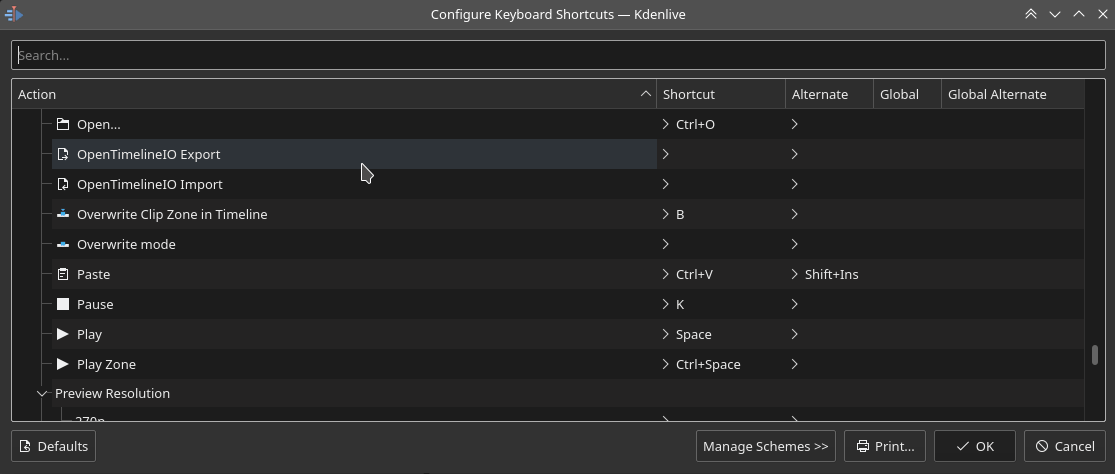
Assignar una drecera de teclat per a elevar un giny¶
Dreceres per a funcions de fotogrames clau¶
Podeu assignar dreceres a les tres funcions següents de fotograma clau: Afegeix/Elimina un fotograma clau, Ves al fotograma clau següent i Ves al fotograma clau anterior.
Feu clic en un clip a la línia de temps i podreu fer servir les dreceres per a afegir/eliminar fotogrames clau o saltar entre ells.
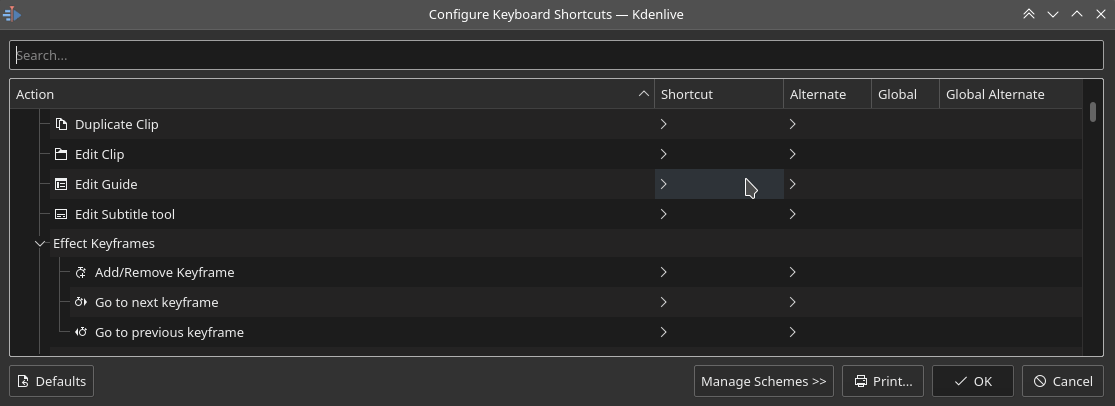
Creació de dreceres de teclat per a funcions de fotogrames clau¶
Barra de cerca d'ordres¶
La barra d'ordres permet cercar fàcilment qualsevol acció en el Kdenlive com canviar els temes, afegir efectes, obrir fitxers i més. És accessible amb la drecera Ctrl+Alt+I. La drecera està definida en els KDE Frameworks, així que no la canvieu.
Nota
Aquesta característica requereix la biblioteca dels Frameworks de KDE versió 5.83.
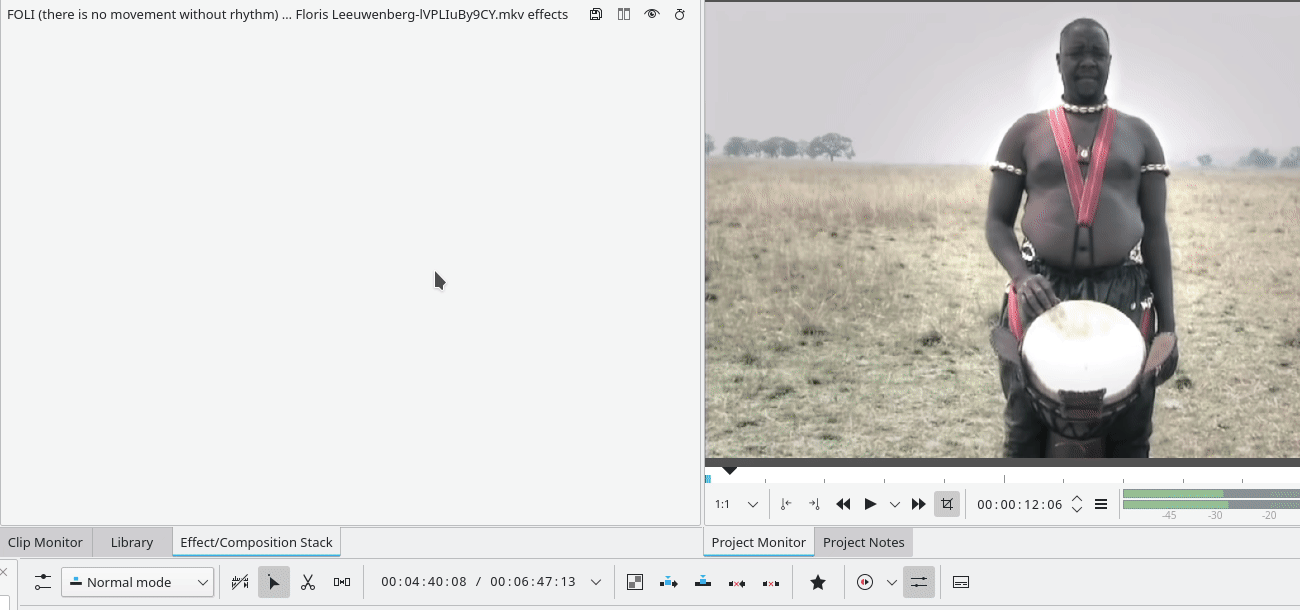
Cerca de les ordres d'acció del Kdenlive¶